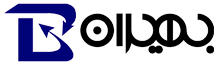هیچ محصولی در سبد خرید نیست.
3 روش حذف کش مرورگر کروم و فایرفاکس

حذف کش مرورگر کروم و فایرفاکس به چه علتی انجام می شود؟ آیا لازم است در مدت زمان های مشخصی این کار را انجام دهیم؟ روش های حذف کش فایرفاکس و گوگل کروم چیست؟
معمولا صفحاتی که در مرورگرتان باز می شوند، با ذخیره کردن اطلاعاتی در حافظه پنهان، سرعت بارگذاری صفحه در دفعات بعد را افزایش می دهد؛ چرا که دیگر نیازی به بارگذاری تمام صفحه نیست. به این صورت که زمانی که یک وب سایت را که قبلا از آن بازدید کرده اید، باز می کنید؛ برخی از دیتا و المان هایی که مرتبه قبل در حافظه نهان مرورگر شما، ذخیره شده اند؛ با سرعت بیشتری باز شده و زمانی برای بارگذاری مجدد آن صرف نمی شود. بنابراین چنین صفحاتی در مرورگر با سرعت بیشتری باز می شوند.
اما چرا گاهی باید به حذف کش مرورگر کروم و فایرفاکس بپردازیم و چگونه این کار را انجام دهیم؟ ممکن است قبلا یک وب سایت را در مرورگر خود باز و از آن بازدید کرده باشید. اما تا زمانی که مجدد به آن صفحه مراجعه کنید، تغییراتی در آن سایت ایجاد شود. اما از آنجا که قبلا در مرورگر شما ذخیره شده، با خطا مواجه می شود. اما با یک بار حذف کش مرورگر، اطلاعات ذخیره شده از آن صفحه، در مرورگر شما پاک شده و دوباره بارگذاری می شود.
حذف کش مرورگر کروم
برای اینکه کش مرورگر کروم را پاک کنید، کافی است مراحل ساده زیر را دنبال کنید.
1- گوگل کروم را باز کنید.
2- سه نقطه بالای صفحه را بزنید.
3- Setting را انتخاب کنید.
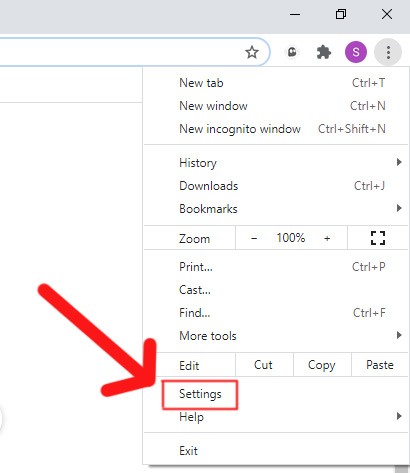
4- صفحه را اسکرول کنید و از قسمت Privacy and security بر روی گزینه Clear Browsing Data کلیک نمایید. (می توانید در قسمت Search Setting عبارت Cache را جستجو کنید)
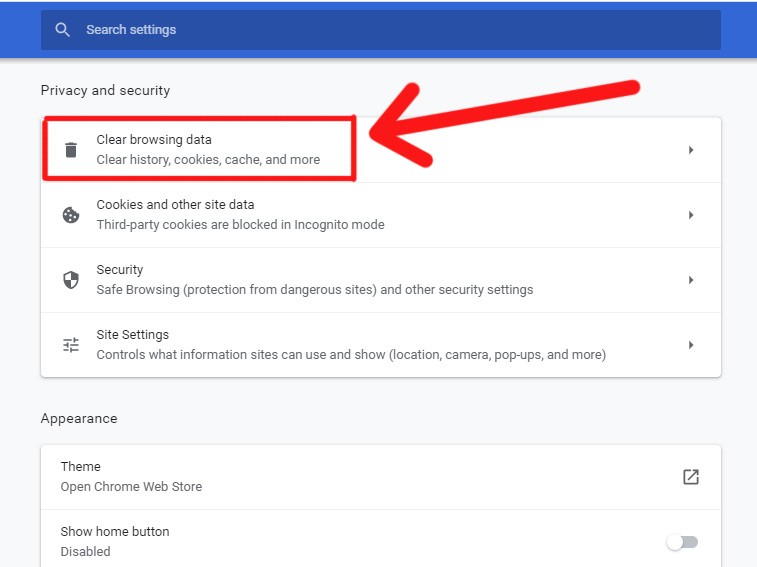
5- در بالای پنجره باز شده، از قسمت Time Range بازه زمانی مورد نظر خود را که می خواهید کش مرورگر در آن بازه حذف شود، انتخاب کنید. این بازه زمانی شامل 1 ساعت گذشته، روز گذشته، هفته گذشته، 4 هفته گذشته و در نهایت همه زمان هایی است که از گوگل کروم استفاده می کنید.
6- تنها گزینه Cached images and file را فعال و سایر گزینه ها را غیرفعال کنید تا فقط عکس ها و فایل های ذخیره شده در حافظه پنهان پاک شوند.
7- در نهایت بر روی دکمه Clear Data کلیک کنید.
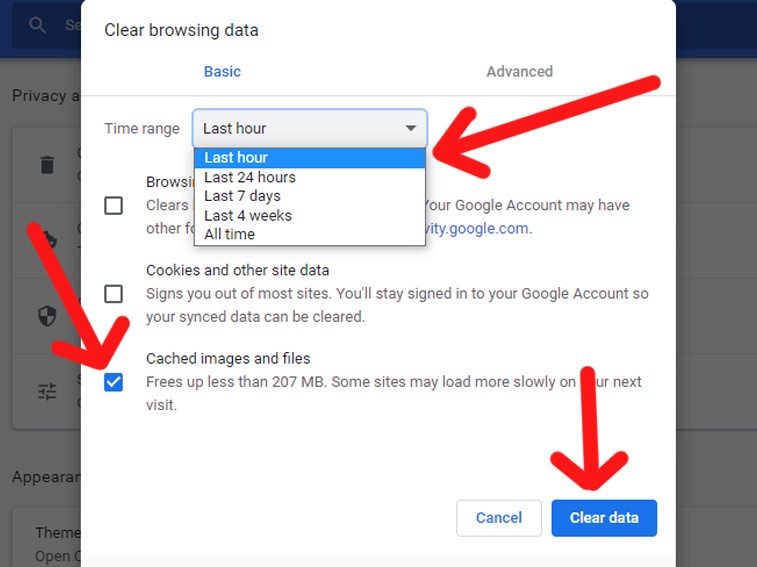
برای اینکه به راحتی به صفحه پاک کردن کش دسترسی پیدا کنید، می توانید از کلیدهای ترکیبی Ctrl+Shit+Delete استفاده کنید. همچنین بهتر است با کلیدهای میانبر در گوگل کروم آشنا شوید تا سرعت عملکرد شما بیشتر شود.
می توانید با وارد کردن آدرس chrome://settings/clearBrowserData به صفحه Clear Browsing Data دسترسی پیدا کنید و مراحل 5 تا 7 را طی کنید.
بدیهی است استفاده از این روش ها که در بالا بیان شد، برای پاک کردن کش تمام مرورگر استفاده می شود. اما گاهی، نمی خواهید به حذف کش مرورگر کروم به صورت کلی بپردازید؛ بلکه تنها پاک کردن کش یک صفحه از وب سایتی مد نظر شماست. در این زمان کافی است از کلیدهای ترکیبی Ctrl+Shirt+R و یا Ctrl+F5 استفاده کنید تا تنها کش همان صفحه از مرورگرتان پاک شود.
حذف کش فایرفکس
برای پاک کردن کش فایر فاکس مانند حذف کش مرورگر ، باید چند مرحله ساده زیر را انجام دهید.
1- فایرفاکس را باز کنید.
2- از بالای صفحه سمت راست، منو را باز کنید.
3- بر روی گزینه Options کلیک نمایید.
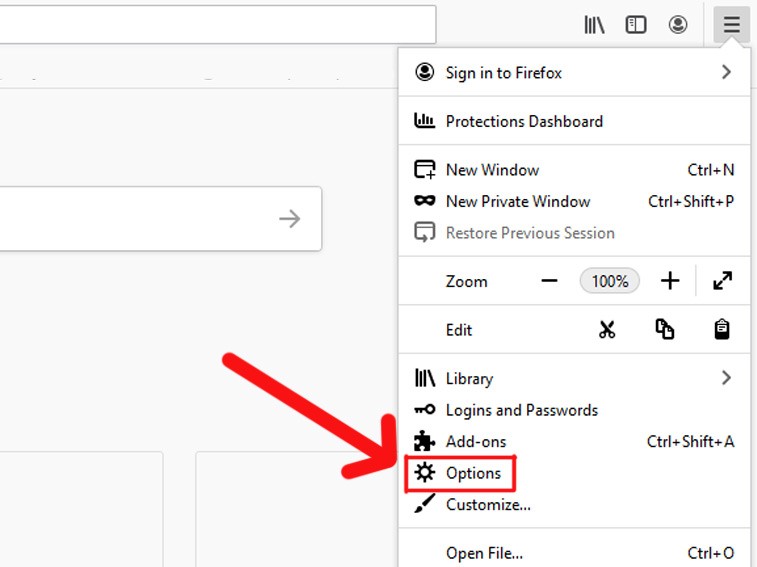
4- از منوی سمت چپ به تب Privacy&Security بروید.
5- صفحه را اسکرول کنید و در قسمت Cookies and Site Data بر روی Clear Date کلیک کنید.
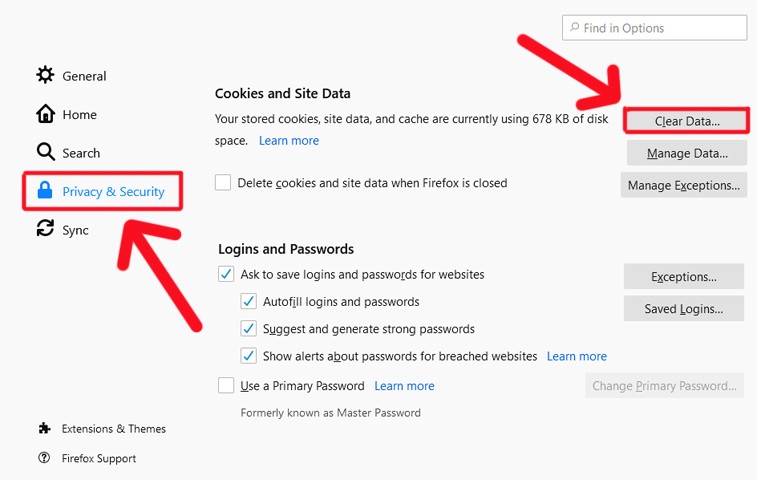
6- تیک گزینه Cached Web Content را فعال نمایید.
7- دکمه Clear را بزنید.
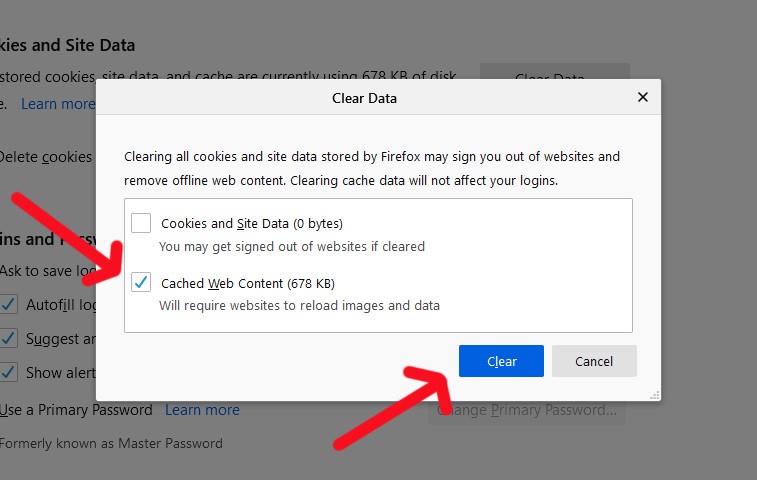
همچنین می توانید پس از مرحله سوم ، در قسمت Find in Option ، عبارت cache را جستجو کنید و مراحل 6 و 7 را انجام دهید.
به همین سادگی، می توانید در چند مرحله ساده، با استفاده از تنظیمات یا کلیدهای میانبر به حافظه پنهان یا کش مرورگر دسترسی داشته و آن ها را پاک کنید.